Asus Router Installations Guide
Vill du sätta upp Windscribe på din Asus router? Inga problem.
Steg 1
Få OpenVPN Config fil och autentiseringsuppgifter (kräver ett pro-konto).
Steg 2
Logga in på din router, och klicka på fliken "VPN".
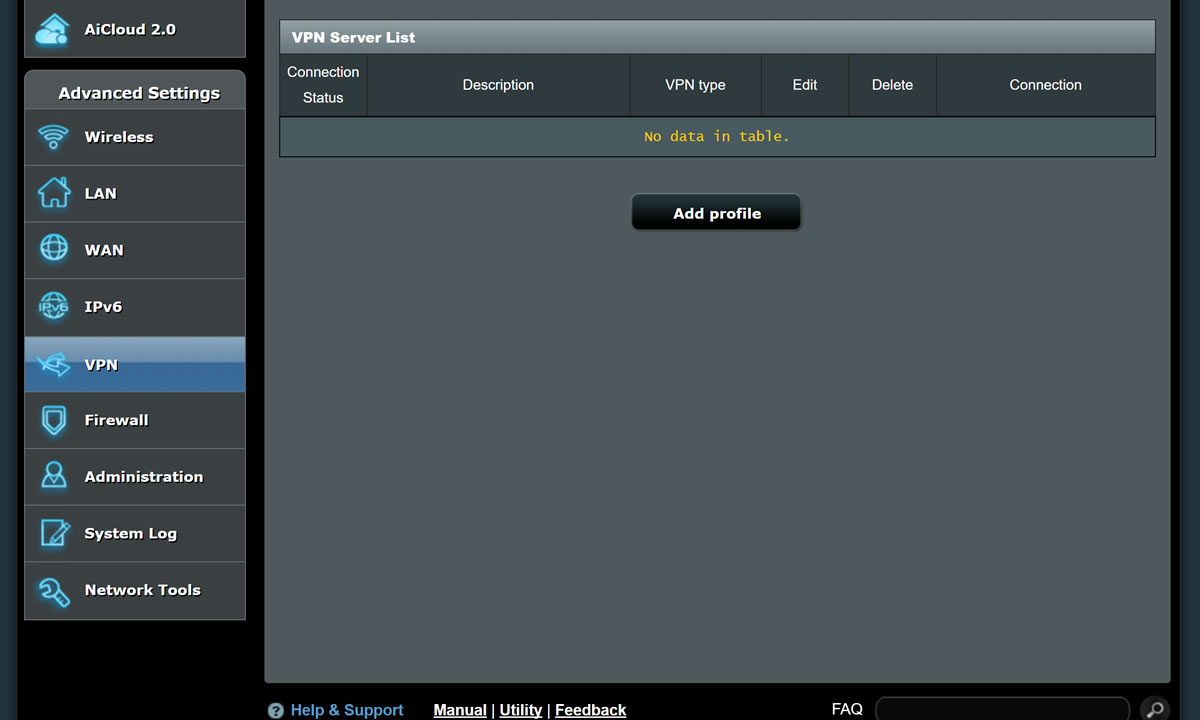
Steg 3
Längst upp, gå till fliken "VPN Client"
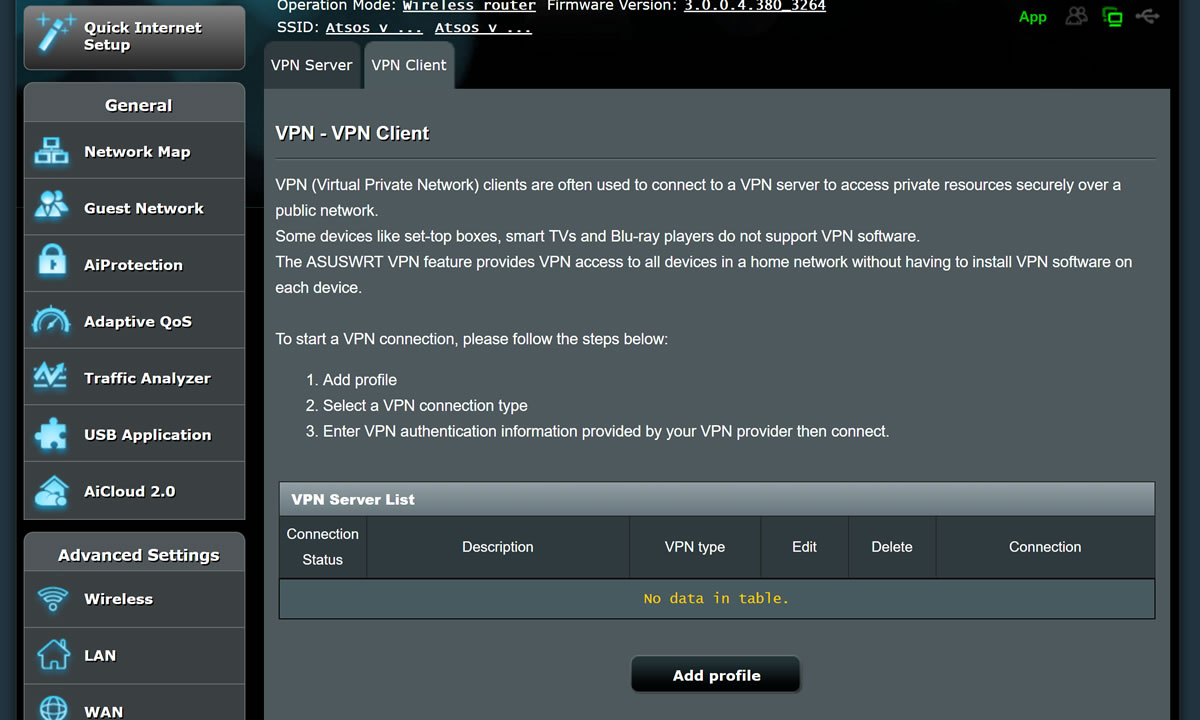
Steg 4
Klicka på "Lägg till profil" knappen och välj "OpenVPN" fliken.
Fyll i fälten enligt följande:
Beskrivning: Namnet på profilen
Användarnamn: Användarnamn från steg 1. Detta kommer att vara annorlunda från ditt användarnamn på Windscribe.
Lösenord: Lösenord från steg 1. Detta kommer att vara annorlunda från ditt Windscribe lösenord.
Importera .ovpn-fil: Välj den fil du hämtade i steg 1
Klicka på "Ladda upp" och sedan "OK"
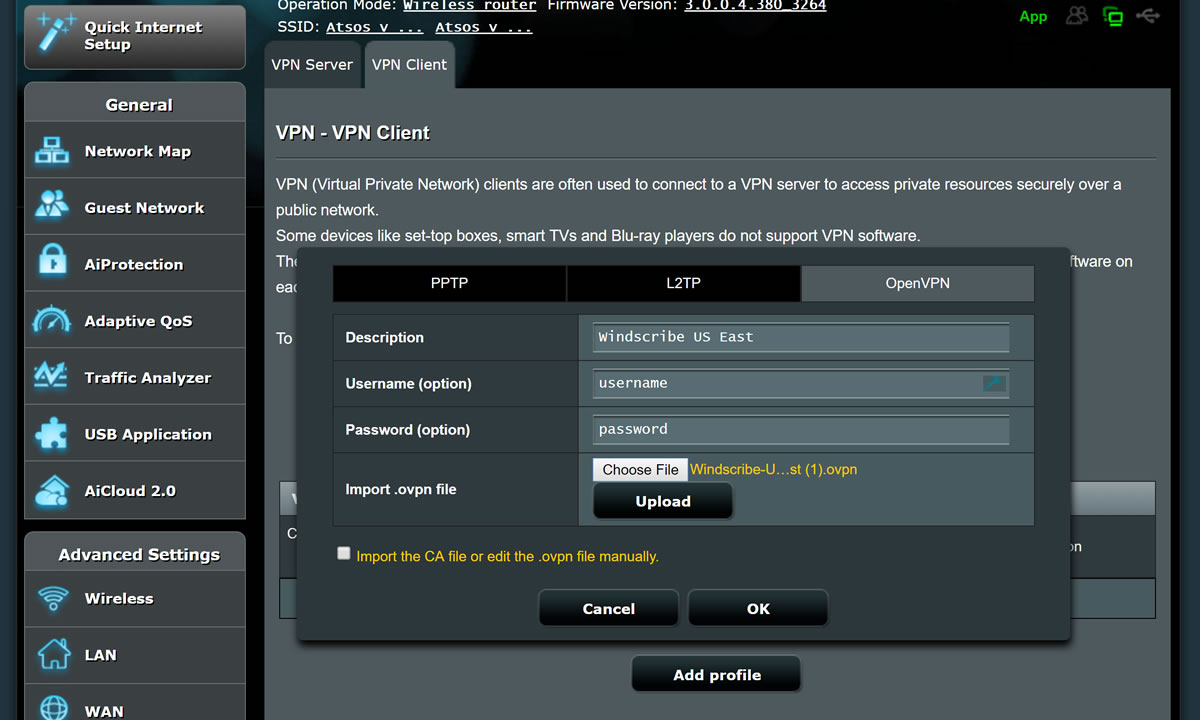
Steg 5
Din skärm bör se ut så här
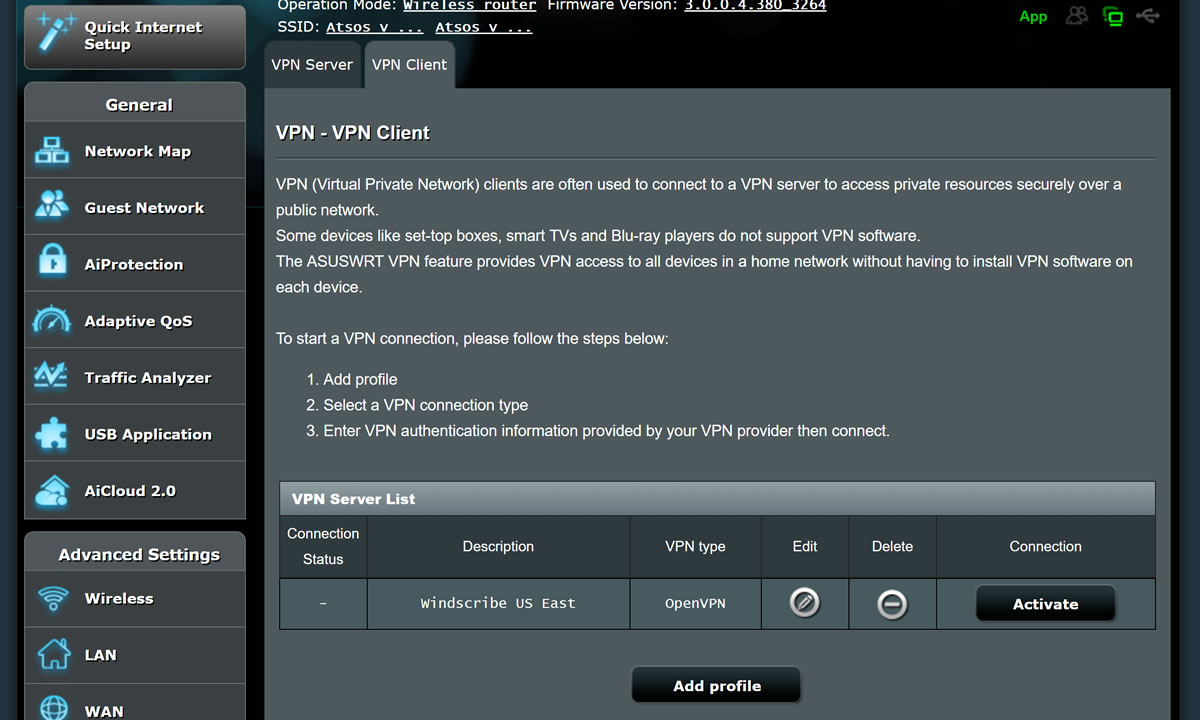
Steg 6
Gå till fliken "WAN", och välj NEJ för "Anslut till DNS-servern automatiskt"
Ställ in de 2 fälten enligt följande:
DNS-servern 1 208.67.222.222
DNS-servern 1 208.67.220.220
Klicka på "Verkställ" längst ned
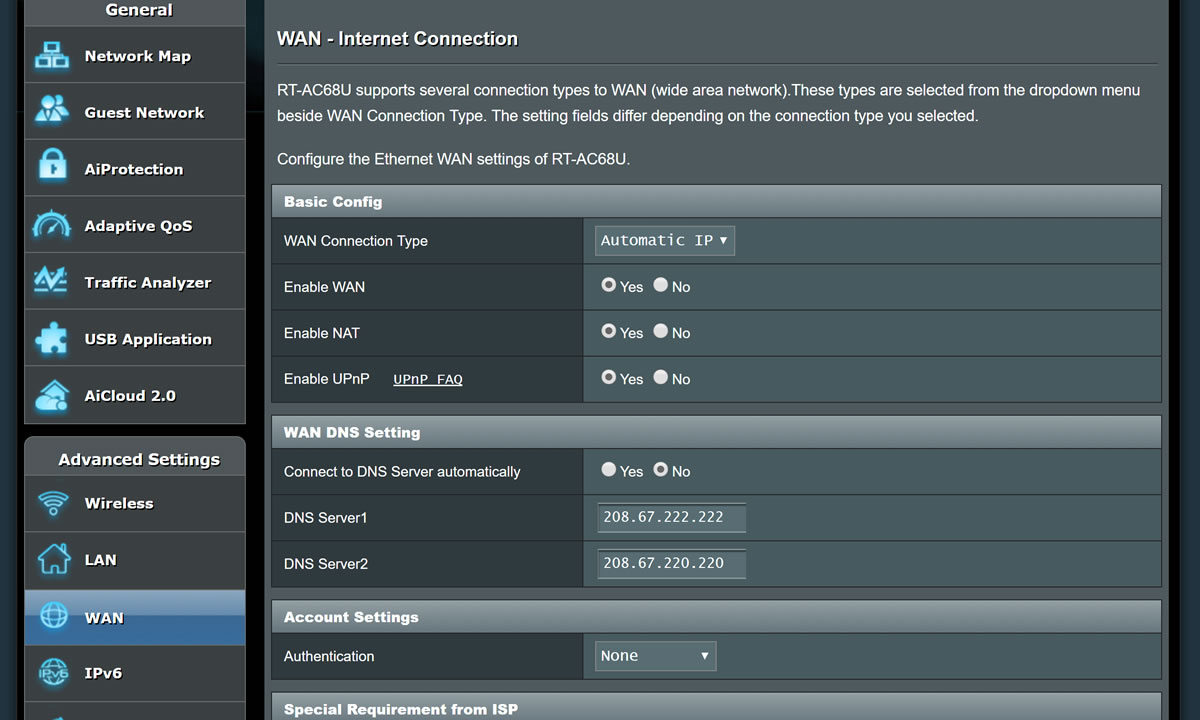
Steg 7
Gå tillbaka till fliken "VPN", och klicka på "VPN Client" fliken.
Klicka på "Aktivera" bredvid den profil du just skapat.
Efter några sekunder bör din skärm se ut så här. Du är nu fullt igång!

Asus ROG-Rapture-GT-AC5300 VPN Tutorial | Asus RT-AC66U-B1 VPN Tutorial | Asus RT-AC750 VPN Tutorial | Asus RT-AC68P VPN Tutorial | Asus RT-AC56S VPN Tutorial | Asus RT-AC56U VPN Tutorial | Asus RT-AC1900 VPN Tutorial | Asus RT-AC88U VPN Tutorial | Asus RT-AC5300 VPN Tutorial | Asus RT-AC3100 VPN Tutorial